Möchten Sie kürzlich registrierte Benutzer in WordPress anzeigen?
Manchmal möchten Sie vielleicht Ihre kürzlich registrierten Benutzer auf Ihrer Website anzeigen, um ein Gefühl der Gemeinschaft zu schaffen und andere zu ermutigen, Mitglied zu werden, Ihrem Forum beizutreten oder einfach ein Konto zu erstellen.
In diesem Artikel zeigen wir Ihnen, wie Sie kürzlich registrierte Benutzer auf Ihrer WordPress-Website anzeigen können.
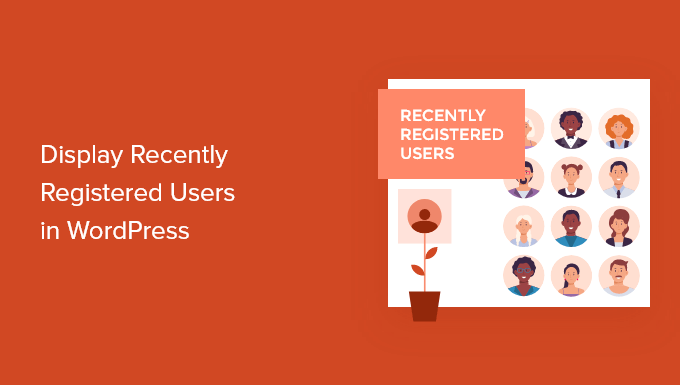
Warum werden in WordPress kürzlich registrierte Benutzer angezeigt?
Wenn Sie eine Mitgliederseite, einen Online-Kurs, ein Forum oder eine andere Art von WordPress-Website betreiben, die eine Benutzerregistrierung ermöglicht, dann möchten Sie vielleicht Ihre kürzlich registrierten Benutzer anzeigen.
Dies sorgt für sozialen Beweis und gibt anderen Mitgliedern die Möglichkeit, neue Mitglieder in der Gemeinschaft willkommen zu heißen. Wenn Sie eine Website für kleine Unternehmen betreiben, können Sie sogar ein filterbares Verzeichnis Ihrer Teammitglieder oder Mitwirkenden erstellen.
Es gibt viele Gründe, Ihre kürzlich registrierten Benutzer in WordPress anzuzeigen:
- Erstellen Sie eine Ressource mit gemeinsamen Kontaktinformationen
- Präsentieren Sie eine Liste von Spendern für Ihre gemeinnützige Organisation
- Präsentieren Sie eine Liste von kürzlich registrierten Geschäftsinhabern
- Ermutigen Sie neue Forenanmeldungen, indem Sie eine große und aktive Gemeinschaft zeigen
In diesem Sinne zeigen wir Ihnen, wie Sie die kürzlich registrierten Benutzer in WordPress anzeigen können. Verwenden Sie einfach die nachstehenden Links, um direkt zu der gewünschten Methode zu gelangen.
- Anzeige kürzlich registrierter Benutzer mit Formidable Forms (anpassbar)
- Anzeige der zuletzt registrierten Benutzer mit WP User Manager (Einfache Methode)
- Anzeige von kürzlich registrierten Benutzern durch Hinzufügen von Code zu WordPress (Fortgeschritten)
Methode 1. Kürzlich registrierte Benutzer mit Formidable-Formularen anzeigen
Die beste Möglichkeit, kürzlich registrierte Benutzer anzuzeigen, ist die Verwendung des Plugins Formidable Forms. Es ist eines der besten Kontaktformulare und besten Plugins für die Benutzerregistrierung für WordPress auf dem Markt.
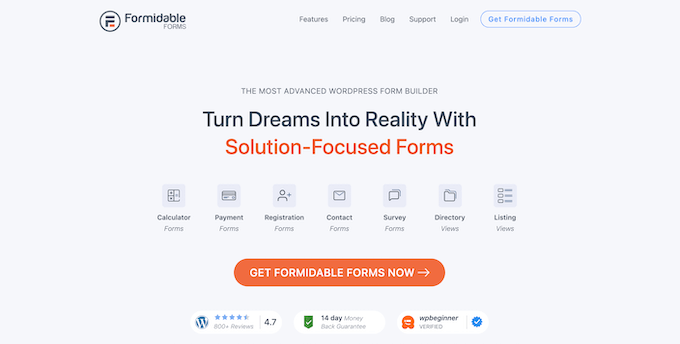
Es verfügt über fortschrittliche Funktionen, mit denen Sie die von den Nutzern übermittelten Daten im Frontend Ihrer Website formatieren, filtern und anzeigen können, einschließlich der Nutzerprofildaten.
Sie können damit alle Arten von nützlichen Online-Tools wie Webverzeichnisse, Online-Rechner, Benutzerverzeichnisse und vieles mehr erstellen. Außerdem haben Sie die vollständige Kontrolle darüber, wie Ihre Benutzerverzeichnisse aussehen und funktionieren.
Es lässt sich sogar mit MemberPress integrieren, so dass Sie auf Ihrer Mitglieder-Website ganz einfach eine Liste Ihrer kürzlich registrierten Mitglieder anzeigen können.
Hinweis: Formidable Forms zeigt nicht automatisch alle neuen Benutzer an. Stattdessen haben Sie die volle Kontrolle darüber, welche Benutzer und welche Informationen angezeigt werden. Um einen Benutzer in Ihrem Verzeichnis anzuzeigen, muss ein separates Formular erstellt und ausgefüllt werden. Wir zeigen Ihnen, wie das geht.
Als Erstes müssen Sie das Plugin Formidable Forms installieren und aktivieren. Weitere Einzelheiten finden Sie in unserer Anleitung zur Installation eines WordPress-Plugins.
Nach der Aktivierung müssen Sie zu Formidable “ Globale Einstellungen gehen und dann auf die Schaltfläche „Ein Konto verbinden“ klicken oder Ihren Lizenzschlüssel manuell eingeben und auf die Schaltfläche „Lizenz speichern“ klicken.

Sie finden diese Informationen unter Ihrem Konto auf der Formidable Forms-Website.
Als nächstes müssen Sie das Addon Formidable Directory installieren. Je nach Ihrem Plan kann dieses Addon bereits aktiv sein.
Wenn nicht, dann müssen Sie auf die Seite Formidable Directory gehen und auf die Schaltfläche „Get Formidable Directory“ klicken. Nachdem Sie den Kauf abgeschlossen haben, wird es automatisch zu Ihrem Konto hinzugefügt.
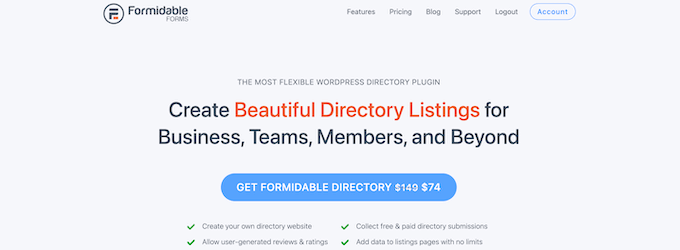
Gehen Sie dann zu Formidable Forms “ Add-Ons und suchen Sie nach dem Addon „Verzeichnis“.
Klicken Sie dann auf die Schaltfläche „Installieren“.
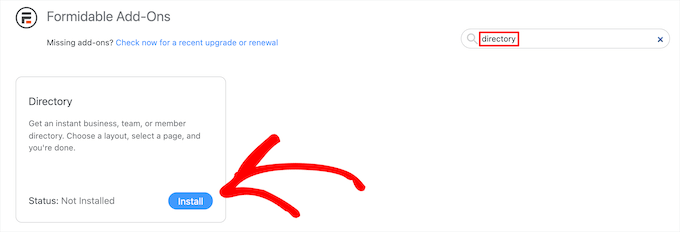
Navigieren Sie anschließend zu Formidable “ Globale Einstellungen.
Klicken Sie dann auf die Menüoption „Verzeichnis“.
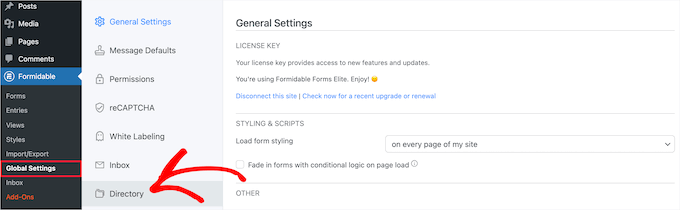
Dadurch wird automatisch der Einrichtungsassistent gestartet, der Sie bei der Erstellung Ihres Benutzerverzeichnisses unterstützt. Wenn Sie Ihre Website noch nicht mit Formidable Forms verbunden haben, werden Sie jetzt aufgefordert, dies zu tun.
Klicken Sie dann auf die Schaltfläche „Installieren & Aktivieren“, um alle erforderlichen Addons zu installieren und zu aktivieren.
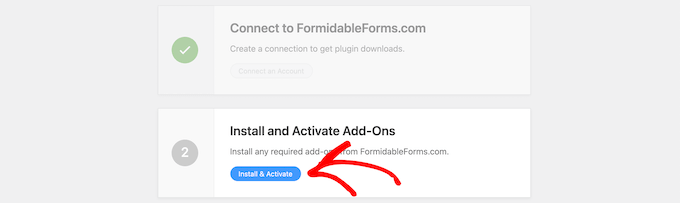
Klicken Sie dann auf das Feld „Benutzer/Mitglieder“, um Ihre kürzlich registrierten Benutzer anzuzeigen, und wählen Sie eine zweispaltige oder tabellarische Anzeige.
Geben Sie dann einen Seitennamen für Ihr Eintragsformular und Ihre Verzeichnisseite ein und klicken Sie auf die Schaltfläche „Jetzt erstellen“.
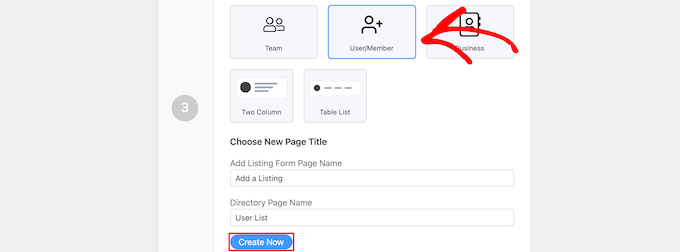
Dadurch werden automatisch die notwendigen Formulare, Ansichten und Seiten erstellt, um Ihre Benutzer anzuzeigen, aber sie werden noch nicht veröffentlicht, so dass Sie noch Änderungen vornehmen können.
Klicken Sie anschließend auf die Schaltfläche „Seite anzeigen“ im Abschnitt „Neue Seiten anpassen“.

Dadurch werden Sie automatisch auf eine Seite mit der Liste Ihrer registrierten Benutzer weitergeleitet.
Sie enthält eine Suchleiste, einen A-Z-Filter und Boxen mit allen registrierten Benutzern.
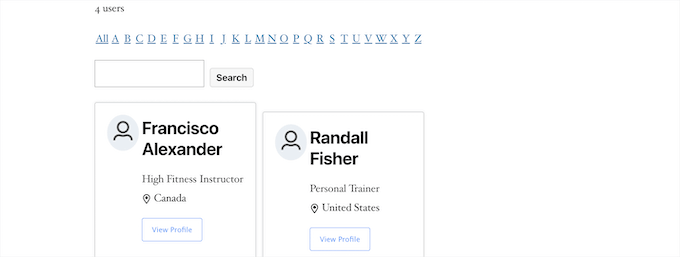
Danach müssen Sie Ihre Seite live schalten.
Klicken Sie dazu einfach auf die Schaltfläche „Seite bearbeiten“ am oberen Rand des Bildschirms.
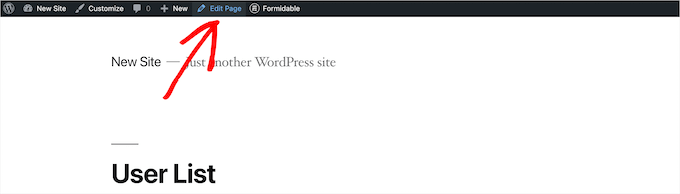
Dies bringt Sie zum Bildschirm des Seiteneditors. Sie können diese Seite genau wie jede andere WordPress-Seite bearbeiten.
Wenn Sie mit der Bearbeitung der Seite fertig sind, müssen Sie auf die Schaltfläche „Veröffentlichen“ klicken, um die Seite zu aktivieren.
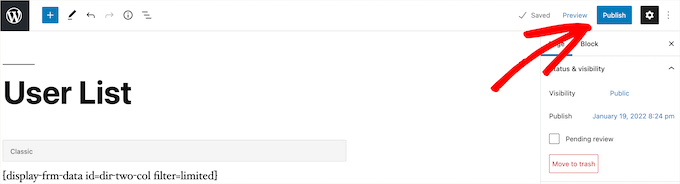
Wenn Sie das Aussehen Ihres Verzeichnisses der registrierten Benutzer anpassen möchten, gehen Sie zu Formidable “ Ansichten.
Bewegen Sie dann den Mauszeiger über die gerade erstellte Ansicht und klicken Sie auf „Bearbeiten“.

Sie gelangen zum Bildschirm des Ansichtseditors.
Hier können Sie das Aussehen Ihres Benutzerverzeichnisses vollständig anpassen, z. B. die Anzahl der Benutzer pro Seite begrenzen, die Benutzereinträge filtern und sortieren oder den einzelnen Profilen mehr Inhalt hinzufügen.
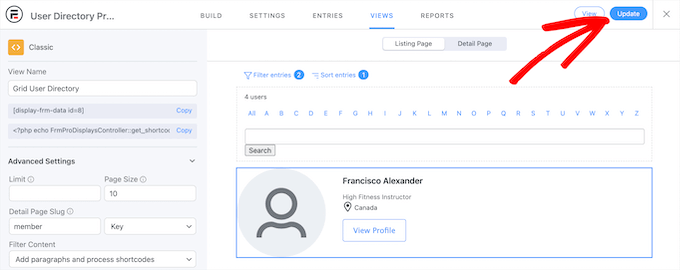
Wenn Sie alle Änderungen vorgenommen haben, klicken Sie auf die Schaltfläche „Aktualisieren“.
Das Benutzerverzeichnis, das Sie zuvor veröffentlicht haben, wird automatisch aktualisiert.
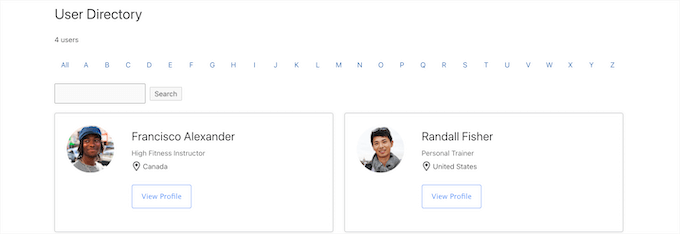
Veröffentlichen Sie Ihr Formular, um Informationen von neuen Benutzern zu sammeln
Nachdem Sie Ihr Benutzerverzeichnis angepasst und veröffentlicht haben, müssen Sie auch das mit dem Verzeichnis verbundene Formular veröffentlichen.
Benutzer, die sich bereits auf Ihrer WordPress-Website registriert haben, müssen dieses separate Formular ausfüllen, um in das Benutzerverzeichnis aufgenommen zu werden.
Gehen Sie zunächst auf Seiten “ Alle Seiten und klicken Sie dann auf die Seite, die Sie zuvor erstellt haben, in diesem Fall „Eintrag hinzufügen“.

Dadurch gelangen Sie in den Seiteneditor, wo Sie den Seitentitel und einen Shortcode sehen.
Klicken Sie anschließend auf die Schaltfläche „Veröffentlichen“, um Ihre Seite zu aktivieren.
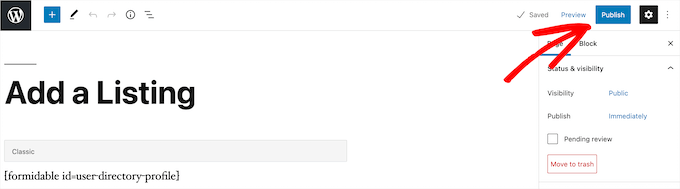
Danach können Sie Ihre Seite mit dem Benutzerregistrierungsformular anzeigen.
Neue Benutzer können dieses Formular verwenden, um ihre Profilinformationen für das Benutzerverzeichnis auf Ihrer Website auszufüllen.
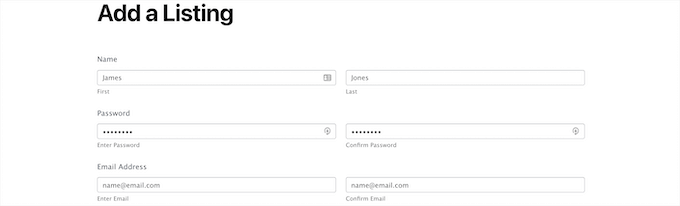
Wenn Sie die Formularfelder anpassen möchten, navigieren Sie zu Formidable “ Formulare.
Klicken Sie dann auf das Formular, das Sie zuvor genannt haben, in diesem Fall „Benutzerverzeichnisprofil“.
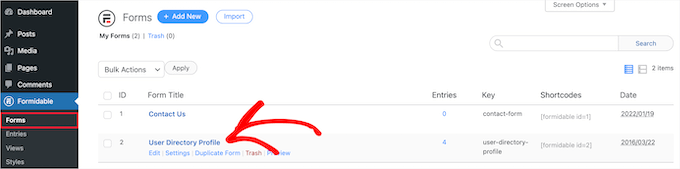
Daraufhin wird der Formularersteller aufgerufen.
Wenn Sie neue Formularfelder hinzufügen möchten, ziehen Sie sie einfach aus dem Optionsfeld auf der linken Seite auf Ihr Formular.
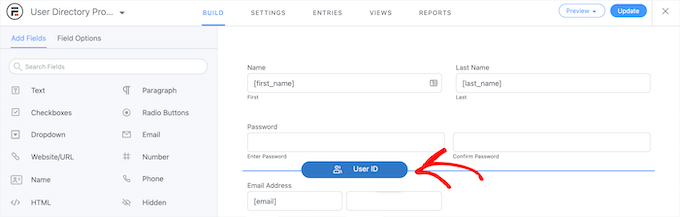
Um vorhandene Formularfelder zu löschen, klicken Sie auf das Feld und dann auf die Menüoption „Drei Punkte“.
Klicken Sie dann auf „Löschen“.

Wenn Sie mit der Anpassung Ihres Formulars fertig sind, klicken Sie auf die Schaltfläche „Aktualisieren“, um Ihre Änderungen zu speichern, und Ihr Formular wird automatisch aktualisiert.
Methode 2. Kürzlich registrierte Benutzer mit dynamischem Benutzerverzeichnis anzeigen
Eine weitere Möglichkeit, kürzlich registrierte Benutzer anzuzeigen, bietet das kostenlose Plugin Dynamic User Directory.
Es ist nicht so fortschrittlich und anpassbar wie Formidable Forms, aber Sie können damit eine einfache Liste Ihrer kürzlich registrierten Benutzer anzeigen.
Als Erstes müssen Sie das Plugin installieren und aktivieren. Weitere Details finden Sie in unserer Schritt-für-Schritt-Anleitung für die Installation eines WordPress-Plugins.
Danach müssen Sie zu Einstellungen “ Dynamisches Benutzerverzeichnis gehen, um Ihre Verzeichniseinstellungen zu konfigurieren.
Zunächst können Sie in der Dropdown-Liste „Sortierfeld“ festlegen, wie Ihre Liste der registrierten Benutzer sortiert werden soll, und in der Dropdown-Liste „Verzeichnistyp“ auswählen, welche Art von Verzeichnis Sie anzeigen möchten.
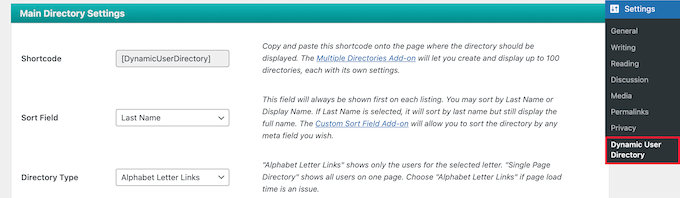
Danach können Sie die Verzeichnissuche aktivieren, indem Sie das Kästchen „Verzeichnissuche“ markieren.
Wenn Sie bestimmte Benutzerrollen oder bestimmte Benutzer ausschließen möchten, können Sie diese in der Dropdown-Liste auswählen.
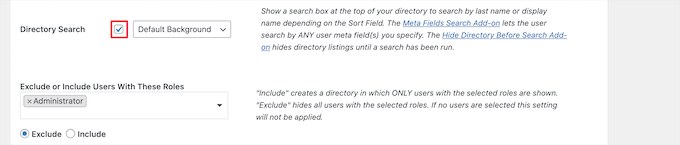
Als Nächstes können Sie das Aussehen Ihres Verzeichnisses und die angezeigten Benutzerinformationen im Abschnitt „Einstellungen für die Anzeige des Verzeichnisses“ festlegen.
Sie haben die Kontrolle über den Namen des Benutzers, Avatare, Rahmen und mehr.
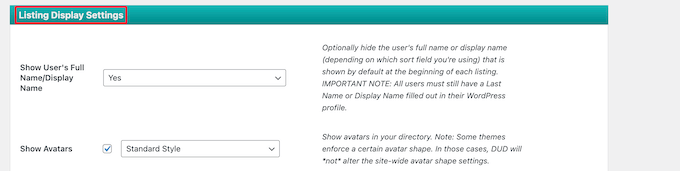
Darunter können Sie in der Metabox „Verzeichnisgesamteinstellungen“ die Gesamtzahl der Benutzer auswählen, den Text anpassen und vieles mehr.
Die Anzeige der Gesamtzahl der Nutzer kann hilfreich sein, wenn Sie neue Nutzer durch Social Proof ermutigen wollen, ein Konto auf Ihrer Website zu erstellen.
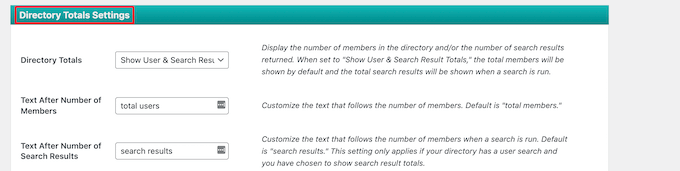
Als Nächstes können Sie anpassen, wie die Briefverknüpfungen und die Paginierung in Ihrer Benutzerliste angezeigt werden.
Sie können die Anzahl der Benutzer, die pro Seite angezeigt werden sollen, einstellen, die Abstände ändern und vieles mehr.
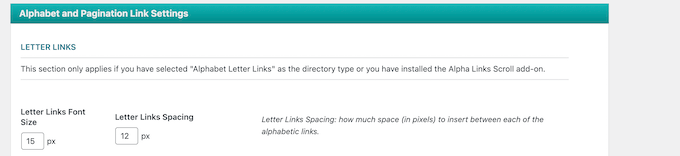
Wenn Sie fertig sind, klicken Sie auf die Schaltfläche „Optionen speichern“ am unteren Rand des Bildschirms, um Ihr Verzeichnis zu speichern.
Dadurch wird ein Shortcode für Ihr Benutzerverzeichnis erstellt und oben auf der Seite angezeigt. Diesen müssen Sie kopieren, um Ihr Verzeichnis zu Ihrer Website hinzuzufügen.

Öffnen Sie dann die Seite, den Beitrag oder den Widget-Bereich, um die Liste der Benutzer anzuzeigen.
Klicken Sie dann auf das Plus-Symbol zum Hinzufügen von Blöcken, suchen Sie nach „Shortcode“ und wählen Sie ihn aus.
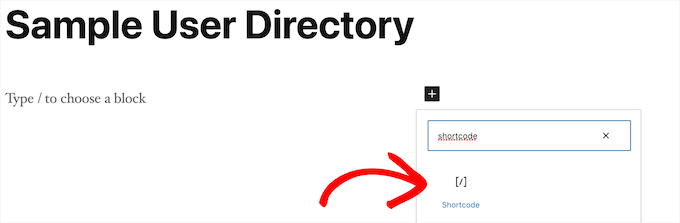
Danach fügen Sie den Shortcode einfach in das Feld ein.
Klicken Sie dann auf die Schaltfläche „Veröffentlichen“ oder „Aktualisieren“.
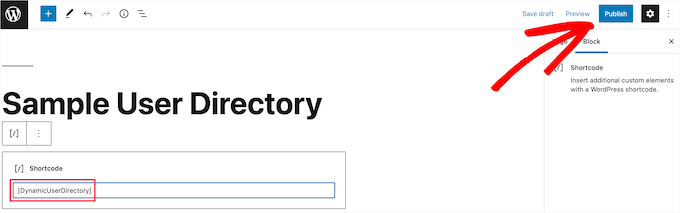
Jetzt können Sie die Liste der kürzlich registrierten Benutzer auf Ihrer Website einsehen.
Wenn Sie die Liste der kürzlich registrierten Benutzer zu einem Beitrag oder einem Widget-Bereich hinzufügen möchten, führen Sie einfach die oben genannten Schritte aus.
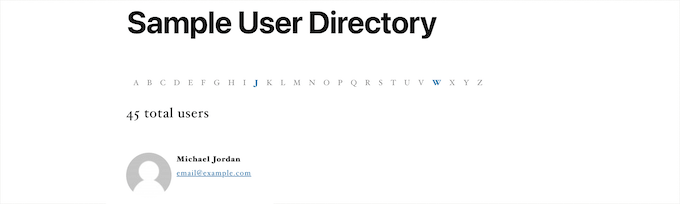
Methode 3. Anzeige der kürzlich registrierten Benutzer durch Hinzufügen von Code zu WordPress
Eine weitere Möglichkeit, Ihre kürzlich registrierten Benutzer anzuzeigen, ist das Hinzufügen von Code in WordPress. Wenn Sie dies noch nicht getan haben, lesen Sie unsere Anleitung zum Kopieren und Einfügen von Code in WordPress.
Fügen Sie dann den folgenden Codeschnipsel in die Datei functions.php Ihres Themes ein, oder verwenden Sie ein Plugin für Codeschnipsel wie WPCode (empfohlen):
function wpb_recently_registered_users() {
global $wpdb;
$recentusers = '<ul class="recently-user">';
$usernames = $wpdb->get_results("SELECT user_nicename, user_url, user_email FROM $wpdb->users ORDER BY ID DESC LIMIT 5");
foreach ($usernames as $username) {
if (!$username->user_url) :
$recentusers .= '<li>' .get_avatar($username->user_email, 45) .$username->user_nicename."</a></li>";
else :
$recentusers .= '<li>' .get_avatar($username->user_email, 45).'<a href="'.$username->user_url.'">'.$username->user_nicename."</a></li>";
endif;
}
$recentusers .= '</ul>';
return $recentusers;
}
Dieses Code-Snippet erstellt eine einfache Liste Ihrer kürzlich registrierten Benutzer und zeigt das Avatar-Bild und den Benutzernamen an.
Danach gibt es zwei verschiedene Möglichkeiten, wie Sie Ihre kürzlich registrierten Benutzer anzeigen können. Die erste ist das Hinzufügen eines Template-Tags zu den Vorlagendateien Ihres Themes, wie sidebar.php, footer.php und mehr.
Weitere Informationen finden Sie in unserem Spickzettel zur WordPress-Vorlagenhierarchie, der Ihnen hilft, die richtige Theme-Vorlagendatei zu finden.
Fügen Sie dann das folgende Template-Tag-Codefragment hinzu:
<?php wpb_recently_registered_users(); ?>
Die zweite Methode ist für Anfänger einfacher und ermöglicht es Ihnen, neu registrierte Benutzer mit Hilfe eines Shortcodes anzuzeigen.
Fügen Sie zunächst den folgenden Codeschnipsel in die Datei functions.php Ihres Themes ein oder verwenden Sie ein Plugin für Codeschnipsel, direkt unter dem Code, den Sie zuvor hinzugefügt haben.
add_shortcode('wpb_newusers', 'wpb_recently_registered_users');
Mit diesem Code wird der folgende Shortcode erstellt, den Sie in Ihren Beiträgen, Seiten und Widget-Bereichen verwenden können.
[wpb_newusers]
Um den Shortcode zu Ihrer Website hinzuzufügen, öffnen Sie einfach die Seite, auf der Sie die Liste der Benutzer anzeigen möchten.
Klicken Sie dann auf das Plus-Symbol zum Hinzufügen von Blöcken, suchen Sie nach „Shortcode“ und wählen Sie ihn aus.
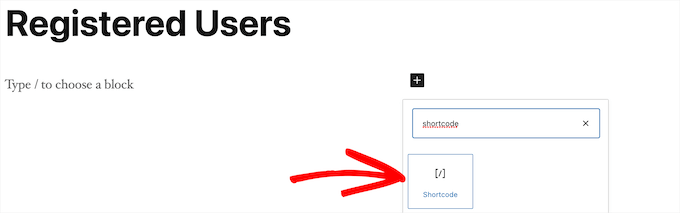
Danach fügen Sie den oben kopierten Shortcode in das Shortcode-Feld ein.
Wenn Sie mit den Änderungen fertig sind, klicken Sie auf die Schaltfläche „Aktualisieren“ oder „Veröffentlichen“, um die Änderungen zu aktivieren.
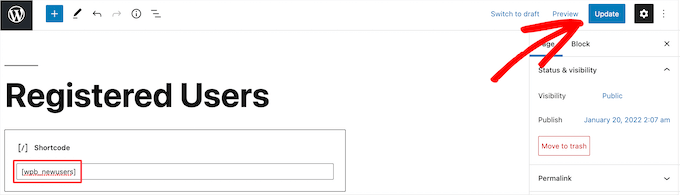
Sie können die gleichen Schritte ausführen, indem Sie den Shortcode zu einem Beitrag oder einem Widget-Bereich hinzufügen.
Jetzt können Sie die Liste der kürzlich registrierten Benutzer einsehen. Um die Darstellung anzupassen, müssen Sie Ihrer Website benutzerdefinierte CSS hinzufügen.
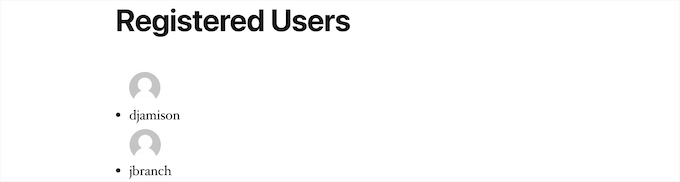
Wir hoffen, dass dieser Artikel Ihnen geholfen hat, zu lernen, wie man in WordPress kürzlich registrierte Benutzer anzeigt. Vielleicht interessieren Sie sich auch für unsere Anleitung, wie Sie ein kostenloses SSL-Zertifikat erhalten, und unsere Expertenauswahl der besten Business-Telefondienste für kleine Unternehmen.
Wenn Ihnen dieser Artikel gefallen hat, dann abonnieren Sie bitte unseren YouTube-Kanal für WordPress-Videotutorials. Sie können uns auch auf Twitter und Facebook finden.





Syed Balkhi says
Hey WPBeginner readers,
Did you know you can win exciting prizes by commenting on WPBeginner?
Every month, our top blog commenters will win HUGE rewards, including premium WordPress plugin licenses and cash prizes.
You can get more details about the contest from here.
Start sharing your thoughts below to stand a chance to win!
FM Brohi says
Great! But with the Avatar, the Usernames of the members are coming on the list but I need to show their First Names.
How can I do that?
Jimmy says
Hi,
This Recently Registered functions works great!
Just I have 2 questions you can help with?
1. The members (avatar) is there, but can it make it clickable to their profile? Right now is NOT clickable but just an avatar.
2. However, the users shown all in one column straight down, any possible to make it for example: 5 members on each row, 5 on 2nd row and so on… Total of 5 rows.
A mean if you have 100 plus new members registered, then it will keep auto scroll up or down for the newest members to show. like carousel.
Please advise help, Thanks
Uday says
How to display users with only specific role?
Jonas says
How can display registered users when they are logged in?
For example…….“Who are online“.
WPBeginner Support says
See how to show real time online users in WordPress.
Admin
Edmond says
So, how can i make it display like horizontally?
Adam says
Hi,
Is there a possibility to display only users with specified roles?
I’d be really greatfull if you help me on that.
dimmka says
Thanks for tutorial.
How to display quantity recently registered users in wordPress?
Edosa Uyi says
Hello Editorial Staff, this post really helped me a lot. Please I want to display the date of registration along with each username,how can I do this?
andrewmichaelsa says
Great post, managed to get it working easily. I would now like to style the list any ideas on how that is done?
Ben says
I am wondering how to insert a space in between the avatar and the name. Also would like to know how to use the „username“ of a buddypress username instead of registered name.
laura says
Thank you. I really did not want to „wade in“ to the level of just using plug ins for everything I do. However, I want to create a list that no plug in exists to create for me. So, I’ll try to „do it myself“. This helped because I see the basics of „how to do it“. Then, I just have to be more specific in what I do to try to make it put the fields in order that I want listed. LOL ~~ Let’s see how this works! (I will make sure to do backups before trying anything… and I am using a child theme also.) Thanks!
mark taylor says
This is very good, how do i stop it showing admin username? Is there some code that can be added to stop admin from being shown, only blog subscribers.
WPBeginner Support says
You can modify the SQL query on line 07 like this:
$usernames = $wpdb->get_results("SELECT user_nicename, user_url, user_email FROM $wpdb->users WHERE user_login != 'admin' ORDER BY ID DESC LIMIT 5");1-click Use in WordPress
Admin
Chris McCoy says
you can also use the wp user query.
$user_query = new WP_User_Query( array(‚orderby‘ => ‚user_registered‘) );
Rick Meader says
None of my new subscribers (including me, as a test) received their password from WordPress. Is there a setting I need in order to have that done?
WPBeginner Support says
You might have some email configuration issue. Are you getting any emails from your WordPress site? Like for example when a new user registers on the site or when a comment is awaiting moderation? If you are not, then we would recommend you to try WP Mail SMTP plugin.
Admin